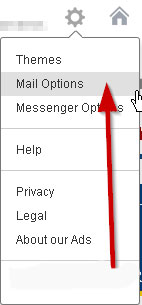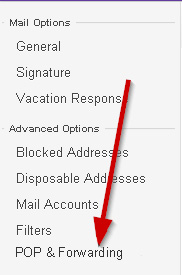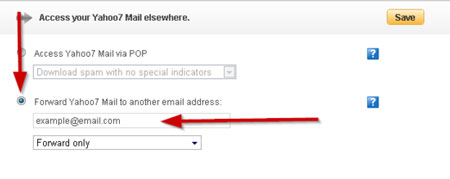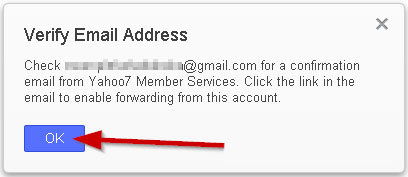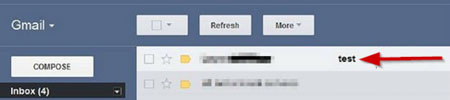دانش و فناوری
2 دقیقه پیش | گرفتن ویزای انگلیس در ایراناز زمانی که اخذ وقت سفارت انگلیس در تهران ممکن شد، بسیاری از مشکلات متقاضیان این ویزا نیز به فراموشی سپرده شد. اگر چه هنوز هم بعضی از متقاضیان این ویزا، به جهت تسریع مراحل ... |
2 دقیقه پیش | دوره مدیریت پروژه و کنترل پروژه با MSPپروژه چیست؟ پروژه به مجموعه ای از فعالیتها اطلاق می شود که برای رسیدن به هدف خاصی مانند ساختن یک برج، تاسیس یک بزرگراه، تولید یک نرم افزار و … انجام می شود. در همه پروژه ... |
نحوه ارسال فایل های exe با جیمیل

با توجه به خیل عظیم هرزنامه هایی که روزانه ارسال میشود ، اگر قرار بود روی هر کدام از این ایمیل ها یک بد افزار نیز پیوست میشد از لحاظ امنیتی فاجعه ی عظیمی رخ میداد.
اما حالا ما چکار کنیم که به نحوی بتوانیم این مشکل را دور بزنیم ؟ خیلی ساده است. باید پسوند .exe را از آخر فایل ارسالی حذف کنیم و از طرف مقابل بخوایم این پسوند رو بهش اضافه کنه.
اما شاید چیزی که گفتم برای افراد عادی اونقدر هم ساده نباشه زیرا ویندوز در حالت طبیعی این پسوند .exe رو نشون نمیده !
برای فعال کردن نمایش پسوند مراحل زیر را در ویندوز هفت یا ایکس پی دنبال کنید.
یک پنجره باز کنید. مثلا My Computer و سپس
در ویندوز هفت روی Organize کلیک کرده و Folder and Search Options را انتخاب کنید. در ویندوز ایکس پی نیز به تب Tools رفته و Folder Options را انتخاب نمایید.
از این به بعد مراحل برای هر دو نسخه ویندوز یکسان میباشد. از پنجره باز شده به تب view بروید. در قسمت Advanced Settings تیک Hide extensions for known file types را بردارید. از این پس در کنار نام تمامی فایل ها پسوند آنها نیز درج خواهد گردید که با این کار شما به راحتی قادر به پاک کردن پسوند exe از آخر فایل های اجرایی خواهید شد.
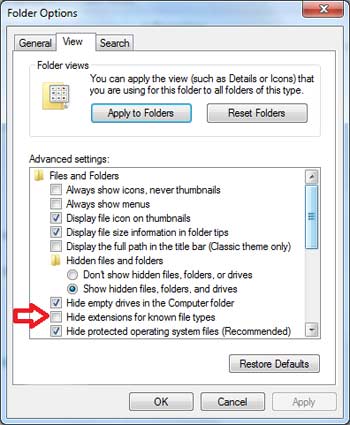
منبع:itc.itmavara.com
ویدیو مرتبط :
ارسال فایل های غیر مجاز با اکانت جیمیل
خواندن این مطلب را به شما پیشنهاد میکنیم :
آموزش نحوه ی ارسال ایمیل های یاهو به جیمیل
اگر به هر دلیلی نیاز دارید که ایمیل های یاهوی خود را در جیمیل نیز دریافت کنید و قصد دارید آنها را به جیمیل نیز بفرستید تنها کافیست تنظیمات کوچکی را در settings یاهو میل خود ایجاد نمایید . این فرایند ممکن است به ظاهر پیچیده به نظر برسد اما اجرای آن بسیار آسان است . در این آموزش شما را با اجرای گام گام این فرایند آشنا خواهیم کرد .
گام ۱ :
یاهو میل خود را باز کنید .
گام ۲ :
بر روی آیکون تنظیمات روی منوی کشویی کلیک کنید .
روی گزینه ی ‘Mail Options’ همانطور که در تصویر نیز می بینید کلیک کنید .
گام ۳ :
در این قسمت گزینه ای را با عنوان “POP & Forwarding” پیدا نموده و روی آن کلیک نمایید .
گام ۴ :
صفحه ای همانند آنچه در تصویر می بینید برای شما نمایان می شود ، مراحل زیر را یک به یک اجرا کنید :
• تیک را روی گزینه ی “forward… mail to another e-mail address” قرار دهید .
• آدرس جیمیل خود را در قسمت مشخص شده در تصویر وارد کنید .
• اطمینان حاصل کنید که کرکره ی پایین بر روی عبارت “forward only” قرار گرفته باشد . ( به تصویر نگاه کنید )
گام ۵ :
با فشردن دکمه ی Save ، تنظیمات را ذخیره نمایید .
گام ۶ :
بر اساس پیغامی از شما در خواست می شود که جیمیل خود را تایید و بررسی نمایید . برای انجام اینکار جیمیل خود را باز نموده و بر روی لینکی که در قالب یک ایمیل توسط سرویس یاهو برای شما ارسال شده است کلیک کنید .
گام ۷ :
از این زمان هر ایمیلی که به یاهو میل شما ارسال می شود به صورت خودکار به جیمیل شما نیز فرستاده خواهد شد .
منبع:learncloob.ir
 انتخاب جراح بینی - بهترین جراح بینی
انتخاب جراح بینی - بهترین جراح بینی  عکس: استهلال ماه مبارک رمضان
عکس: استهلال ماه مبارک رمضان  عکس: ارزش تیم های حاضر در یورو 2016
عکس: ارزش تیم های حاضر در یورو 2016